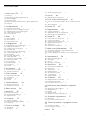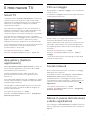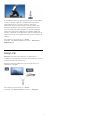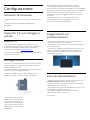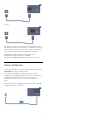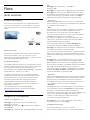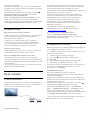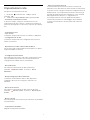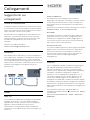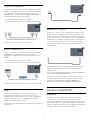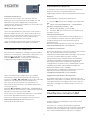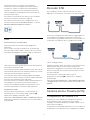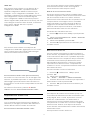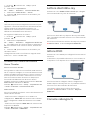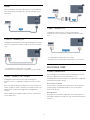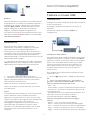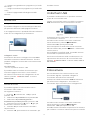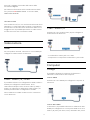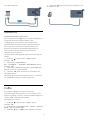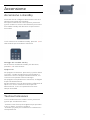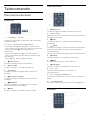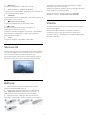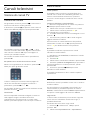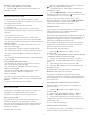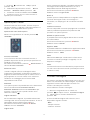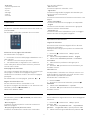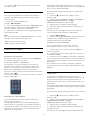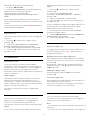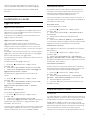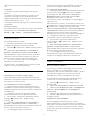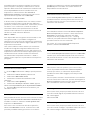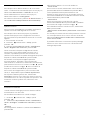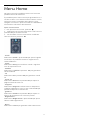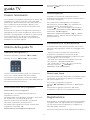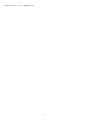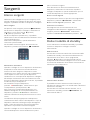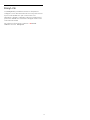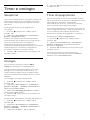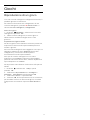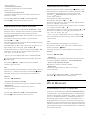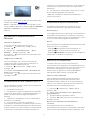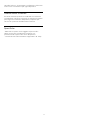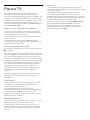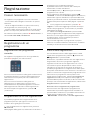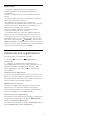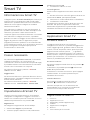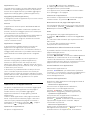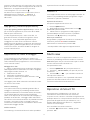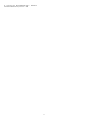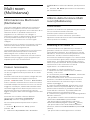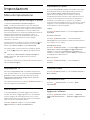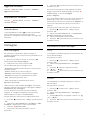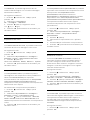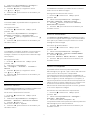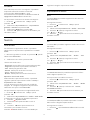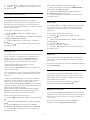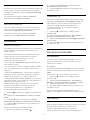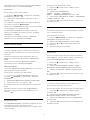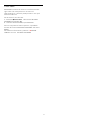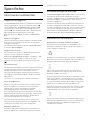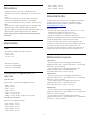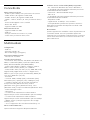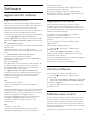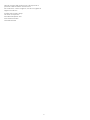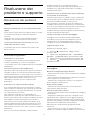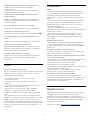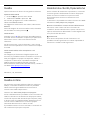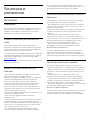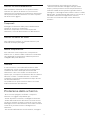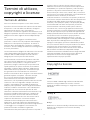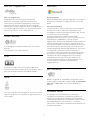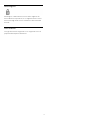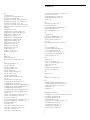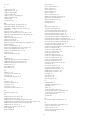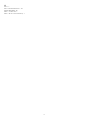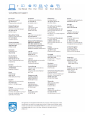Philips 40PFT5300/12 Manuale utente
- Categoria
- TV LCD
- Tipo
- Manuale utente
Questo manuale è adatto anche per

Register your product and get support at
series
www.philips.com/welcome
Manuale dell'utente
32PFH5300
32PFT5300
40PFH5300
40PFT5300
50PFH5300
50PFT5300

Contenuti
1 Il mio nuovo TV 3
1.1 Smart TV 3
1.2 App gallery (Galleria applicazioni) 3
1.3 Film a noleggio 3
1.4 Social network 3
1.5 Messa in pausa del televisore e delle registrazioni
3
1.6 EasyLink 4
2 Configurazione 5
2.1 Istruzioni di sicurezza 5
2.2 Supporto TV e montaggio a parete 5
2.3 Suggerimenti sul posizionamento 5
2.4 Cavo di alimentazione 5
2.5 Cavo antenna 6
3 Rete 7
3.1 Rete wireless 7
3.2 Rete cablata 8
3.3 Impostazioni rete 8
4 Collegamenti 10
4.1 Suggerimenti sui collegamenti 10
4.2 EasyLink HDMI CEC 11
4.3 Interfaccia comune CAM 12
4.4 Decoder STB 13
4.5 Sistema Home Theatre (HTS) 13
4.6 Lettore dischi Blu-ray 15
4.7 lettore DVD 15
4.8 Console videogiochi 15
4.9 Hard disk USB 16
4.10 Tastiera o mouse USB 17
4.11 Unità flash USB 18
4.12 Fotocamera 18
4.13 Videocamera 19
4.14 Computer 19
4.15 Cuffie 20
5 Accensione 21
5.1 Accensione o standby 21
5.2 Tasti sul televisore 21
6 Telecomando 22
6.1 Panoramica dei tasti 22
6.2 Sensore IR 23
6.3 Batterie 23
6.4 Pulizia 23
7 Canali televisivi 24
7.1 Visione di canali TV 24
7.2 Installazione canali 30
8 Menu Home 34
9 guida TV 35
9.1 Cosa è necessario 35
9.2 Utilizzo della guida TV 35
9.3 Registrazione 35
10 Sorgenti 37
10.1 Elenco sorgenti 37
10.2 Dalla modalità di standby 37
10.3 EasyLink 37
11 Timer e orologio 39
11.1 Sleeptimer 39
11.2 Orologio 39
11.3 Timer di spegnimento 39
12 Giochi 40
12.1 Riproduzione di un gioco 40
13 Foto, video e file musicali 41
13.1 Da una connessione USB o da un computer in rete
41
13.2 Wi-Fi Miracast 42
14 Pausa TV 45
15 Registrazione 46
15.1 Cosa è necessario 46
15.2 Registrazione di un programma 46
15.3 Visione di una registrazione 47
16 Smart TV 48
16.1 Informazioni su Smart TV 48
16.2 Cosa è necessario 48
16.3 Impostazione di Smart TV 48
16.4 Applicazioni Smart TV 48
16.5 Multi view 50
16.6 Ripristino di Smart TV 50
17 Multi room (Multistanza) 52
17.1 Informazioni su Multi room (Multistanza) 52
17.2 Cosa è necessario 52
17.3 Utilizzo della funzione Multi room (Multistanza)
52
18 Impostazioni 54
18.1 Menu di impostazione 54
18.2 Immagine 55
18.3 Suono 58
18.4 Accesso universale 60
19 Specifiche 63
19.1 Informazioni ambientali 63
19.2 Ricezione 63
19.3 Espositore 64
19.4 Assorbimento 64
19.5 Dimensioni e peso 64
19.6 Connettività 64
19.7 Multimediale 65
20 Software 66
20.1 Aggiornamento software 66
20.2 Versione software 66
20.3 Software open source 66
21 Risoluzione dei problemi e supporto
68
21.1 Risoluzione dei problemi 68
21.2 Registrazione 69
21.3 Guida 69
21.4 Guida online 70
21.5 Assistenza clienti/riparazione 70
22 Sicurezza e protezione 71
22.1 Sicurezza 71
22.2 Protezione dello schermo 72
23 Termini di utilizzo, copyright e licenze
73
23.1 Termini di utilizzo 73
23.2 Copyright e licenze 73
Indice 76
2

1
Il mio nuovo TV
1.1
Smart TV
Collegare questo TV Smart LED Philips a Internet per
scoprire una nuova dimensione del mondo della
televisione. È possibile effettuare una connessione
cablata al router oppure collegarsi in modalità
wireless tramite Wi-Fi.
Se il televisore è collegato a una rete domestica, è
possibile visualizzare una foto dallo smartphone sul
televisore, riprodurre i video memorizzati sul
computer oppure controllare il televisore con il tablet.
Se il televisore è collegato a Internet, è possibile
guardare un video a noleggio di una videoteca online,
leggere la guida TV online o registrare il proprio
programma televisivo preferito su un hard disk USB.
Con le applicazioni Smart TV, il divertimento aumenta,
grazie a una gamma completa di proposte di
intrattenimento e servizi utili.
Per ulteriori informazioni, in Guida,
premere
Parole chiave e cercare Smart TV.
1.2
App gallery (Galleria
applicazioni)
Aprire App gallery (Galleria applicazioni) in Smart TV
per scorrere le applicazioni, la raccolta di siti Web
personalizzati per il televisore e
trovare l'applicazione per i video YouTube, un
giornale nazionale, un album fotografico online,
Twitter, ecc.
Sono disponibili applicazioni per noleggiare un video
da una videoteca online e applicazioni per guardare i
programmi già trasmessi.
Se App gallery (Galleria applicazioni) non contiene i
contenuti ricercati, accedere al Web e navigare su
Internet dal televisore.
Per ulteriori informazioni, in Guida,
premere
Parole chiave e cercare App gallery
(Galleria applicazioni).
1.3
Film a noleggio
Per guardare un video a noleggio, non è necessario
uscire di casa:
è sufficiente noleggiare l'ultimo film dalla videoteca
online della propria area.
Avviare Smart TV e aggiungere l'applicazione per
videoteca alla pagina iniziale di Smart TV.
Aprire l'applicazione per videoteca, creare l'account
personale, selezionare il film e premere Riproduci.
È possibile guardare subito il film, senza bisogno di
scaricarlo*.
Per ulteriori informazioni, in Guida,
premere
Parole chiave e cercare Video a
noleggio.
* A seconda del servizio di streaming di video della
videoteca selezionata.
1.4
Social network
Non è necessario alzarsi per controllare i messaggi
degli amici sul computer:
È possibile ricevere i messaggi dei social network
direttamente sullo schermo del televisore. È
possibile inviare un messaggio di risposta stando
comodamente seduti sul divano. L'applicazione per
Twitter si trova nella scheda del menu Home
Applicazioni
.
Per ulteriori informazioni, in Guida,
premere
Parole chiave e cercare App gallery
(Galleria applicazioni).
1.5
Messa in pausa del televisore
e delle registrazioni
Se si collega un hard disk USB, è possibile mettere in
pausa e registrare una trasmissione da un canale TV
digitale.
3

È possibile mettere in pausa il televisore e rispondere
a una chiamata urgente o semplicemente fare un
pausa durante un incontro sportivo, mentre il
televisore salva la trasmissione sull'hard disk USB.
Sarà poi possibile continuare a guardarlo più tardi.
Con un hard disk USB collegato, è anche possibile
registrare trasmissioni digitali. È possibile registrare
mentre si guarda un programma oppure pianificare la
registrazione di un programma che verrà trasmesso in
seguito.
Per ulteriori informazioni, in Guida,
premere
Parole chiave e cercare Pausa TV o
Registrazione.
1.6
EasyLink
EasyLink consente di utilizzare un dispositivo
collegato, ad esempio un lettore dischi Bluray, tramite
il telecomando del televisore.
EasyLink utilizza HDMI CEC per comunicare con i
dispositivi collegati.
Per ulteriori informazioni, in Guida,
premere
Parole chiave e cercare EasyLink.
4

2
Configurazione
2.1
Istruzioni di sicurezza
Leggere le istruzioni di sicurezza prima di utilizzare il
TV.
In Guida, andare a Sicurezza e protezione >
Sicurezza.
2.2
Supporto TV e montaggio a
parete
Supporto TV
Le istruzioni di montaggio del supporto TV sono
disponibili nella guida rapida fornita con il televisore.
In caso di smarrimento della guida, è possibile
scaricarla dal sito Web www.philips.com.
Per cercare la guida rapida da scaricare, immettere il
codice del televisore.
Montaggio a parete
Il televisore è predisposto per l'utilizzo di una staffa
per il montaggio a parete conforme allo standard
VESA (venduta a parte).
Utilizzare il seguente codice VESA per l'acquisto del
supporto per il montaggio a parete . . .
Per fissare saldamente la staffa, utilizzare viti di
lunghezza simile a quella indicata nel disegno.
• Per TV serie 5300 da 32"
VESA MIS-F 100x100, M4
• Per TV serie 5300 da 40"
VESA MIS-F 200x200, M4
• Per TV serie 5300 da 50"
VESA MIS-F 400x200, M6
Attenzione
Il montaggio a parete del televisore richiede
competenze specifiche e deve essere eseguito
esclusivamente da personale qualificato. Il montaggio
a parete del televisore deve rispettare gli standard di
sicurezza in base al peso del televisore. Prima di
installare il televisore, leggere le precauzioni per la
sicurezza.
TP Vision Europe B.V. non si assume alcuna
responsabilità per un montaggio errato o che
provochi ferite o lesioni personali.
2.3
Suggerimenti sul
posizionamento
• Collocare il televisore in modo che la luce non si
rifletta direttamente sullo schermo.
• Posizionare il televisore a una distanza massima di
15 cm dalla parete.
• La distanza ottimale per guardare la TV è pari a tre
volte la dimensione diagonale dello schermo. Da
seduti, gli occhi dovrebbero essere al livello del
centro dello schermo.
2.4
Cavo di alimentazione
• Inserire il cavo di alimentazione nel connettore di
ALIMENTAZIONE sul retro del televisore.
• Assicurarsi che il cavo di alimentazione sia inserito
saldamente nel connettore.
• Assicurarsi che la presa di alimentazione a muro sia
accessibile in qualsiasi momento.
• Scollegare sempre il cavo di alimentazione
afferrando la spina e non il cavo.
Per 32"/40"
5

Per 50"
Anche se il consumo energetico del televisore nella
modalità standby è molto ridotto, scollegare il cavo di
alimentazione se il televisore non viene utilizzato per
un lungo periodo al fine di risparmiare energia.
Per ulteriori informazioni sull'accensione e lo
spegnimento del televisore, in Guida,
premere
Parole chiave e cercare Accensione.
2.5
Cavo antenna
Inserire saldamente la spina dell'antenna nella presa
ANTENNA sul retro del televisore.
È possibile collegare la propria antenna oppure
collegarsi a un segnale dell'antenna da un sistema di
distribuzione dell'antenna. Utilizzare un cavo
coassiale antenna con connettore IEC (RF) da 75
Ohm.
Utilizzare questo collegamento antenna per i segnali
di ingresso DVB-T e DVB-C.
6

3
Rete
3.1
Rete wireless
Cosa è necessario
Per connettere il televisore in modalità wireless a
Internet, è necessario un router wireless. Utilizzare
una connessione Internet ad alta velocità (banda
larga).
Dispositivi di rete
È possibile collegare il televisore ad altri dispositivi
nella rete wireless, come un computer o uno
smartphone. È possibile utilizzare un computer con
Microsoft Windows o Apple OS X.
Condivisione dei file
È possibile utilizzare questo TV per aprire file di foto,
musica e video memorizzati sul computer. Utilizzare
una versione recente del software per server
multimediale come Philips MediaManager*, Windows
Media Player 11, Twonky™ o simile.
Installare il software per server multimediale sul
computer e impostarlo per la condivisione dei file
multimediali con il TV. Per ulteriori informazioni,
consultare il manuale del software per server
multimediale. Questo software deve essere in
esecuzione sul computer per poter visualizzare o
riprodurre i file sul TV.
* È possibile scaricare il software Philips
MediaManager dal sito di assistenza Philips
www.philips.com/support
Eseguire la connessione
Seguire i passaggi da 1 a 5.
Passaggio 1 - Verificare che il router della rete
wireless sia acceso.
Passaggio 2 - Premere
e selezionare Setup e
premere OK.
Passaggio 3 - Selezionare Connetti a rete e premere
OK.
Passaggio 4 - Selezionare Connetti e
premere OK.
Passaggio 5 - Selezionare Wireless e premere OK.
Passaggio 6 - Selezionare Ricerca per ricercare le
reti wireless. Se si dispone di un router con WPS (Wi-
Fi Protected Setup), è possibile selezionare WPS.
Selezionare l'opzione desiderata e premere OK.
• Scansione
Selezionare Ricerca per ricercare la rete wireless (il
router wireless). Il televisore potrebbe rilevare diverse
reti wireless nelle vicinanze.
• WPS
Se il router è dotato di WPS, è possibile connettersi
direttamente al router senza eseguire la ricerca.
Accedere al router, premere il pulsante WPS e
ritornare al televisore entro 2 minuti. Quindi premere
Connetti per eseguire la connessione.
Se nella rete wireless sono presenti dispositivi che
utilizzano il sistema di codifica di protezione WEP,
non è possibile utilizzare il WPS.
Se è necessario utilizzare il codice PIN WPS per
connettersi, selezionare Ricerca anziché WPS.
Passaggio 7 - Nell'elenco di reti rilevate, selezionare
la propria rete wireless e premere OK.
Se la rete non è presente nell'elenco, perché il nome
della rete è nascosto (trasmissione SSID del router),
selezionare Inser. man. per immettere manualmente il
nome.
Passaggio 8 - A seconda del tipo di router, è ora
possibile immettere la chiave di crittografia (WEP,
WPA o WPA2). Se la chiave di crittografia per questa
rete è già stata inserita, è possibile selezionare Avanti
per eseguire immediatamente la connessione.
Se il router supporta il WPS o il PIN WPS, è possibile
selezionare WPS, PIN WPS o Standard. Selezionare
l'opzione desiderata e premere OK.
• Standard
Selezionare Standard per immettere manualmente la
chiave di crittografia (password, passphrase o chiave
di protezione). È possibile immettere la chiave di
crittografia tramite la tastiera del telecomando. Una
volta inserita la chiave, premere Connetti.
• PIN WPS
Per eseguire una connessione WPS protetta tramite
un codice PIN, selezionare PIN WPS e premere OK.
Annotare il codice PIN a 8 cifre visualizzato e
immetterlo nel software del router sul PC. Ritornare al
televisore e premere Connetti. Per sapere dove
inserire il codice PIN nel software del router,
consultare il manuale del router.
Passaggio 9 - Una volta eseguita la connessione,
viene visualizzato un messaggio.
Configurazione di rete
Se la connessione non riesce, verificare
l'impostazione DHCP del router. DHCP deve essere
7

impostato su Acceso.
In alternativa, per gli utenti avanzati che desiderano
installare la rete tramite indirizzo IP statico, impostare
il televisore su IP statico.
Per impostare il televisore su IP statico, premere
,
selezionare Setup e premere OK. Selezionare
Impostazioni rete > Impostazioni
rete > Configurazione di rete > IP statico. Se nel
menu è stato selezionato IP statico, è possibile
impostare l'indirizzo IP e altre impostazioni necessarie
in Configurazione IP statica nello stesso menu.
Problemi di rete
Rete wireless non trovata o distorta
• I forni a microonde, i telefoni DECT o altri dispositivi
Wi-Fi 802.11b/g/n nelle vicinanze potrebbero
disturbare la rete wireless.
• Verificare che i firewall della rete consentano
l'accesso alla connessione wireless del televisore.
• Se la rete wireless non funziona correttamente,
provare l'installazione mediante rete cablata.
Internet non funziona
• Se il collegamento al router è corretto, verificare la
connessione ad Internet del router stesso.
Il PC e il collegamento a Internet sono lenti
• Per informazioni sulla copertura interna, sulla
velocità di trasferimento e altri fattori che influenzano
la qualità del segnale, consultare il manuale d'uso del
router wireless.
• Il router deve disporre di una connessione Internet
ad alta velocità (banda larga).
3.2
Rete cablata
Cosa è necessario
Per connettere il televisore a Internet, è necessario un
router di rete. Utilizzare un router con connessione a
Internet ad alta velocità (banda larga).
Condivisione dei file
È possibile utilizzare questo TV per aprire file di foto,
musica e video memorizzati sul computer. Utilizzare
una versione recente del software per server
multimediale come Philips MediaManager*, Windows
Media Player 11, Twonky™ o simile.
Installare il software per server multimediale sul
computer e impostarlo per la condivisione dei file
multimediali con il TV. Per ulteriori informazioni,
consultare il manuale del software per server
multimediale. Questo software deve essere in
esecuzione sul computer per poter visualizzare o
riprodurre i file sul TV.
* È possibile scaricare il software Philips
MediaManager dal sito di assistenza Philips
www.philips.com/support
In Guida, premere
Parole chiave e
cercare Software per server multimediale,
supportato per una panoramica del software per
server multimediale supportato.
Collegamento al router
Attenersi alle istruzioni dal passaggio 1 al passaggio 5
per collegare e impostare il router.
1 - Collegare il router al televisore mediante un cavo
di rete (cavo Ethernet**).
2 - Assicurarsi che il router sia acceso.
3 - Premere
e selezionare Setup, quindi
premere OK.
4 - Selezionare Connetti a rete e premere OK.
5 - Selezionare Cablato e premere OK.
Il televisore ricerca costantemente la connessione di
rete. Una volta eseguita la connessione, viene
visualizzato un messaggio.
Configurazione di rete
Se la connessione non riesce, verificare
l'impostazione DHCP del router. DHCP deve essere
impostato su Acceso.
In alternativa, per gli utenti avanzati che desiderano
installare la rete tramite indirizzo IP statico, impostare
il televisore su IP statico.
Per impostare il televisore su IP statico, premere
e selezionare Setup, quindi premere OK.
Selezionare Impostazioni rete > Impostazioni
rete > Configurazione di rete > IP statico. Se nel
menu è stato selezionato IP statico, è possibile
impostare l'indirizzo IP e altre impostazioni necessarie
in Configurazione IP statica nello stesso menu.
**Per la conformità alle normative EMC, utilizzare un
cavo Ethernet FTP Cat. 5E schermato.
8

3.3
Impostazioni rete
Per aprire le impostazioni di rete...
1 - Premere
e selezionare Setup, quindi
premere OK.
2 - Selezionare Impostazioni rete e premere OK.
• Visualizza impostazioni di rete
In questo campo, vengono visualizzate tutte le
impostazioni di rete correnti. L'indirizzo IP e MAC, la
potenza del segnale, la velocità, il metodo di codifica,
ecc.
• Impostazioni rete
- Tipo di rete
Consente di impostare la rete su Cablato o Wireless.
- Configurazione di rete
Consente di impostare la configurazione di rete su
DHCP o IP statico.
• Riproduzione di file multimediali da Wi-Fi
Per ricevere file multimediali da smartphone o tablet,
impostare DMR su Acceso.
• Configurazione IP statica
Se si seleziona IP statico nel menu Impostazioni rete,
qui è possibile impostare tutte le impostazioni di
configurazione dell'IP statico necessarie.
• Wi-Fi Miracast
Per ulteriori informazioni su Wi-Fi Miracast,
premere
Parole chiave e cercare Wi-Fi
Miracast™.
• Reimposta gruppo Wi-Fi Miracast
Consente di cancellare l'elenco dei dispositivi
collegati e bloccati che vengono utilizzati con
Miracast.
• Wi-Fi Smart Screen
Per ulteriori informazioni su Wi-Fi Smart Screen,
premere
Parole chiave e cercare Wi-Fi Smart
Screen.
• Nome rete TV
Se sulla propria rete si hanno più televisori, è possibile
rinominarli qui.
• Impostazioni di Netflix
Regola le impostazioni Netflix.
• Elimina memoria Internet
L'opzione Elimina memoria Internet consente di
eliminare tutti i file Internet memorizzati sul televisore.
In questo modo, vengono eliminati la registrazione di
Philips Smart TV, l'impostazione Vietato ai minori, gli
accessi all'applicazione per videoteca, tutti i Preferiti
delle applicazioni Smart TV, i segnalibri e la
cronologia Internet. Alcune applicazioni MHEG
interattive prevedono il salvataggio dei cosiddetti
"cookie" sul televisore; anche questi file verranno
eliminati.
9

4
Collegamenti
4.1
Suggerimenti sui
collegamenti
Guida di connettività
Collegare sempre un dispositivo al televisore tramite
la connessione che offre la migliore qualità possibile.
Inoltre, per assicurare un buon trasferimento audio e
video, utilizzare cavi di buona qualità.
Per assistenza sul collegamento di più dispositivi al
televisore, consultare la Guida di connettività del
televisore Philips. La guida offre informazioni sulle
modalità di collegamento e sui tipi di cavi da
utilizzare.
Visitare il sito Web all'indirizzo
www.connectivityguide.philips.com
Antenna
Se si dispone di un decoder (un ricevitore digitale) o
di un registratore, collegare i cavi dell'antenna per far
passare il segnale dell'antenna tramite il decoder
e/o il registratore prima che raggiunga il televisore. In
questo modo, l'antenna e il decoder possono inviare i
possibili canali aggiuntivi al registratore per la
registrazione.
HDMI
HDMI CEC
La connessione HDMI offre la migliore qualità delle
immagini e del suono. Un cavo HDMI combina i
segnali video e audio. Utilizzare un cavo HDMI per
segnali TV ad alta definizione (HD). Per un
trasferimento ottimale della qualità del segnale,
utilizzare un cavo HDMI ad alta velocità e lungo non
più di 5 m.
EasyLink HDMI CEC
Se i dispositivi sono collegati tramite HDMI e
dispongono di EasyLink, è possibile utilizzarli tramite
il telecomando del televisore. EasyLink HDMI CEC
deve essere attivato sul televisore e sul dispositivo
collegato.
Per ulteriori informazioni sull'uso di EasyLink, premere
Parole chiave e cercare EasyLink CEC.
DVI-HDMI
È possibile utilizzare un adattatore DVI-HDMI se il
dispositivo è dotato solo di un collegamento DVI.
Utilizzare un collegamento HDMI e aggiungere un
cavo audio L/R (mini-jack da 3,5 mm) ad AUDIO IN
per l'audio, sul retro del televisore.
Protezione da copia
I cavi DVI e HDMI supportano HDCP (High-bandwidth
Digital Content Protection). HDCP è un segnale di
protezione da copia che impedisce la copia dei
contenuti da un disco DVD o da un disco Blu-ray.
Viene anche chiamato DRM (Digital Rights
Management).
HDMI ARC
Tutti i collegamenti HDMI sul televisore dispongono
del segnale HDMI ARC (Audio Return Channel).
Se anche il dispositivo, di solito un sistema Home
Theater (HTS), dispone del collegamento HDMI ARC,
collegarlo a qualsiasi collegamento HDMI sul
televisore. Con il collegamento HDMI ARC, non è
necessario collegare il cavo audio aggiuntivo che
invia l'audio dell'immagine TV al sistema HTS. Il
collegamento HDMI ARC combina entrambi i segnali.
È possibile utilizzare qualsiasi collegamento HDMI sul
televisore per collegare il sistema HTS, ma il segnale
ARC è disponibile per 1 solo dispositivo/collegamento
alla volta.
Se si preferisce disattivare il segnale ARC sui
collegamenti HDMI, premere
e selezionare Setup e
premere OK.
Selezionare Impostazioni TV > Audio > Avanzate >
HDMI ARC.
10

Y Pb Pr - Audio L/R
Component Video Y Pb Pr è un collegamento di alta
qualità. Il collegamento Y Pb Pr può essere utilizzato
per segnali TV ad alta definizione (HD). Oltre ai
segnali Y, Pb e Pr, è necessario aggiungere i segnali
audio di destra e sinistra per l'audio.
• Y condivide lo stesso jack con CVBS.
• Component e Composite condividono i jack audio.
• Solo per TV con connettori Component.
CVBS - Audio L/R
CVBS - Composite Video è una connessione di alta
qualità. Oltre al segnale CVBS, è necessario
aggiungere i segnali audio di sinistra e di destra per
l'audio.
• Y condivide lo stesso jack con CVBS.
• Component e Composite condividono i jack audio.
• Solo per TV con connettori Component/Composite.
Scart
SCART è un collegamento di buona qualità. Il
collegamento SCART può essere utilizzato per i
segnali video CVBS ed RGB ma non per i segnali TV
ad alta definizione (HD). Il collegamento SCART
combina segnali video e audio.
Utilizzare il cavo dell'adattatore SCART per collegare il
dispositivo.
Audio Out - Ottico
Audio Out - Ottico è un collegamento audio di alta
qualità. Questo collegamento ottico può supportare
canali audio 5.1. Se il dispositivo, di solito un sistema
Home Theater (HTS), non dispone di un collegamento
HDMI ARC, è possibile collegare questo cavo audio a
un collegamento Audio In - Ottico sul sistema HTS.
Questo cavo audio invierà l'audio del televisore al
sistema HTS.
È possibile impostare il tipo di segnale uscita audio
adatto alle funzionalità audio del sistema Home
Theater in uso.
Per ulteriori informazioni, premere
Parole chiave e
cercare Impostazioni Audio Out.
Se l'audio non corrisponde al video sullo schermo, è
possibile regolare la sincronizzazione audio-video.
Per ulteriori informazioni, premere
Parole
chiave e cercare Sincronizzazione audio-video.
4.2
EasyLink HDMI CEC
EasyLink
Con EasyLink è possibile azionare un dispositivo
collegato con il telecomando. EasyLink utilizza il
protocollo HDMI CEC (Consumer Electronics Control)
per comunicare con i dispositivi collegati. I dispositivi
devono supportare il protocollo HDMI CEC ed essere
collegati tramite una connessione HDMI.
11

Impostazione EasyLink
Il televisore viene fornito con EasyLink attivato.
Assicurarsi che tutte le impostazioni HDMI CEC dei
dispositivi EasyLink collegati siano configurate
correttamente. EasyLink potrebbe non funzionare con
dispositivi di altre marche.
HDMI CEC di altre marche
La funzionalità HDMI CEC può avere nomi diversi a
seconda delle marche. Ecco alcuni esempi di nomi:
Anynet, Aquos Link, Bravia Theatre Sync, Kuro Link,
Simplink e Viera Link. Non tutte le marche sono
interamente compatibili con EasyLink.
I nomi di esempio delle marche per la funzionalità
HDMI CEC appartengono ai rispettivi proprietari.
Azionamento dei dispositivi
Per utilizzare un dispositivo collegato tramite HDMI e
impostato con EasyLink, selezionare il dispositivo o la
relativa attività nell'elenco dei collegamenti TV.
Premere
SOURCES , selezionare un dispositivo
collegato tramite HDMI e premere OK.
Dopo aver selezionato il dispositivo, è possibile
controllarlo tramite il telecomando del televisore.
Tuttavia i tasti
e
OPTIONS e alcuni altri tasti del
televisore non vengono inoltrati al dispositivo.
Se il tasto di cui si necessita non è presente sul
telecomando del televisore, è possibile selezionarlo
nel menu Opzioni.
Premere
OPTIONS e selezionare Comandi nella
barra dei menu. Sullo schermo, selezionare il tasto del
dispositivo necessario e premere OK.
Alcuni tasti molto specifici del dispositivo, potrebbero
non essere disponibili nel menu Comandi.
Nota: solo i dispositivi che supportano la funzione
Telecomando EasyLink risponderanno al
telecomando del televisore.
Impostazioni EasyLink
Il televisore viene fornito con tutte le impostazioni
EasyLink attivate. È possibile disattivare
indipendentemente ciascuna impostazione EasyLink.
EasyLink
Per disattivare completamente EasyLink.
1 - Premere
e selezionare Setup, quindi premere
OK.
2 - Selezionare Impostazioni TV > Impostazioni
generali > EasyLink e premere OK.
3 - Selezionare Spento e premere OK.
4 - Premere
, ripetutamente se necessario, per
chiudere il menu.
Telecomando EasyLink
Se si desidera la comunicazione dei dispositivi ma
non si desidera utilizzarli tramite il telecomando, è
possibile disattivare il telecomando EasyLink
separatamente.
Nel menu delle impostazioni EasyLink, selezionare
Telecomando EasyLink, quindi Spento.
Collegamento Pixel Plus
Alcuni altri dispositivi, come lettori DVD o lettori dischi
Blu-ray, possono disporre di una propria
elaborazione della qualità delle immagini. Per evitare
una cattiva qualità delle immagini causata
dall'interferenza con l'elaborazione del televisore,
l'elaborazione delle immagini di questi dispositivi
deve essere disattivata. Il televisore dispone di
Collegamento Pixel Plus attivo, disabilitando quindi
l'elaborazione della qualità delle immagini dei
dispositivi Philips recenti collegati.
Per disattivare il collegamento Pixel Plus, nel menu
delle impostazioni EasyLink, selezionare
Collegamento Pixel Plus e quindi Spento.
Spegnimento automatico dei dispositivi
È possibile impostare il TV per lo spegnimento dei
dispositivi compatibili con HDMI-CEC, se questi ultimi
non rappresentano la sorgente attiva. Il TV mette il
dispositivo collegato in standby dopo 10 minuti di
inattività.
4.3
Interfaccia comune CAM
CI+
Questo televisore è predisposto per l'utilizzo del
modulo CAM CI+.
Il modulo CI+ consente di guardare programmi
premium HD, come film ed eventi sportivi, offerti dalle
emittenti televisive digitali locali. Questi programmi
sono criptati dall'emittente televisivo e vengono
12

decriptati tramite un modulo CI+ prepagato.
Le emittenti televisive digitali forniscono questo
modulo CI+ (CAM, Conditional Access Module)
quando ci si abbona ai loro programmi premium.
Questi programmi dispongono di un alto livello di
protezione da copia.
Per ulteriori informazioni sui termini e le condizioni,
contattare l'emittente televisivo digitale.
Per ulteriori informazioni sul collegamento di un
modulo CAM, premere
Parole chiave e cercare
Modulo CAM per interfaccia comune.
CAM
Inserimento di un modulo CAM
Prima di inserire un modulo CAM, spegnere il
televisore.
Per il corretto metodo di inserzione, attenersi alle
istruzioni del modulo CAM. L'inserzione non corretta
potrebbe danneggiare il modulo CAM e il televisore.
Utilizzare lo slot per interfaccia comune del televisore
per inserire la scheda CAM.
Con la parte anteriore della scheda rivolta verso di sé,
inserirla delicatamente nel modulo CAM fino in fondo.
Lasciare la scheda sempre nello slot.
L'attivazione del modulo CAM potrebbe richiedere
alcuni minuti. Rimuovendo il modulo CAM si disattiva
il servizio di trasmissione sul televisore.
Se viene inserito un modulo CAM e l'abbonamento è
stato pagato (i metodi di connessione possono
variare), è possibile guardare la trasmissione TV. Il
modulo CAM inserito è esclusivo del televisore.
Impostazioni CAM
Per impostare le password o i codici PIN per la
trasmissione TV con modulo CAM, premere
,
selezionare Setup e premere OK.
Selezionare Impostazioni canali > Interfaccia comune.
Selezionare l'emittente televisivo con modulo CAM e
premere OK.
4.4
Decoder STB
Per collegare l'antenna al decoder (un ricevitore
digitale) o al televisore, utilizzare 2 cavi per antenna.
Accanto ai collegamenti dell'antenna, aggiungere un
cavo HDMI per collegare il decoder al televisore.
In alternativa, è possibile utilizzare un cavo SCART, se
il decoder non dispone di un collegamento HDMI.
Timer di spegnimento
Spegnere questo timer automatico se si utilizza solo il
telecomando del decoder. Questa operazione
impedirà lo spegnimento automatico del televisore
dopo un periodo di 4 ore senza premere alcun tasto
sul telecomando.
Per disattivare completamente il timer di
spegnimento, premere
e selezionare Setup e
premere OK.
Selezionare Impostazioni TV > Impostazioni generali
> Spegni timer e impostare la barra di scorrimento su
Spento.
4.5
Sistema Home Theatre (HTS)
Collegamento del sistema HTS
Utilizzare un cavo HDMI per collegare un sistema
Home Theater (HTS) al televisore. È possibile
collegare un sistema Philips Soundbar o HTS con un
lettore disco integrato.
In alternativa, è possibile utilizzare un cavo SCART, se
il dispositivo non dispone di un collegamento HDMI.
13

HDMI ARC
Se il sistema Home Theater in uso dispone di un
collegamento HDMI ARC, è possibile utilizzare
qualsiasi collegamento HDMI sul televisore per
collegarlo. Con il collegamento HDMI ARC, non è
necessario collegare il cavo audio aggiuntivo poiché
tale collegamento combina entrambi i segnali.
Tutti i collegamenti HDMI sul televisore possono
offrire il segnale ARC (Audio Return Channel), ma una
volta collegato il sistema Home Theater, il televisore
può inviare il segnale ARC solo a questo
collegamento HDMI.
Se il sistema Home Theater non dispone del
collegamento HDMI ARC, aggiungere un cavo audio
ottico (Toslink) per inviare l'audio delle immagini
televisive al sistema Home Theater.
Sincronizzazione audio-video (sincronizzazione)
Se l'audio non è sincronizzato con le immagini sullo
schermo, è possibile impostare un tempo di ritardo
sulla maggior parte dei sistemi Home Theater con
lettore disco in modo da far corrispondere l'audio alle
immagini.
Per ulteriori informazioni, premere
Parole
chiave e cercare Sincronizzazione audio-video.
Impostazioni Audio Out
Ritardo Audio Out
Con un sistema Home Theatre (HTS) collegato al
televisore, le immagini provenienti dal televisore e
l'audio dall'HTS devono essere sincronizzati.
Sincronizzazione automatica audio-video
Con i più recenti sistemi Home Theater Philips, la
sincronizzazione audio-video viene regolata
automaticamente ed è sempre corretta.
Ritardo di sincronizzazione audio
Per alcuni sistemi Home Theater potrebbe essere
necessario regolare il ritardo di sincronizzazione audio
per sincronizzare l'audio con il video. Sull'HTS,
aumentare il valore del ritardo fino a quando non vi è
corrispondenza tra immagini e suono. Potrebbe
essere necessario un valore di ritardo di 180 ms.
Leggere il manuale dell'utente dell'HTS. Con un
valore di ritardo impostato sull'HTS, è necessario
disattivare Ritardo Audio Out sul televisore.
Per disattivare il Ritardo Audio Out . . .
1 - Premere
e selezionare Setup, quindi premere
OK.
2 - Selezionare Impostazioni TV > Audio > Avanzate
> Ritardo uscita audio.
3 - Selezionare Spento e premere OK.
4 - Premere
, ripetutamente se necessario, per
chiudere il menu.
Bilanciamento Audio Out
Se non si riesce a impostare un ritardo sul sistema
Home Theater, è possibile impostare il televisore per
la sincronizzazione del suono. È possibile impostare
un bilanciamento che compensi il tempo necessario
al sistema Home Theater per elaborare il suono
dell'immagine del televisore. Il valore può essere
impostato in incrementi di 5 ms. L'impostazione
massima è -60 ms. L'impostazione Ritardo Audio Out
deve essere attivata.
Per sincronizzare il suono sul televisore . . .
1 - Premere
e selezionare Setup, quindi
premere OK.
2 - Selezionare Impostazioni
TV > Audio > Avanzate > Offset uscita audio.
3 - Utilizzare la barra di scorrimento per impostare il
bilanciamento audio e premere OK.
4 - Premere
, ripetutamente se necessario, per
chiudere il menu.
Formato Audio Out
Se si dispone di sistema Home Theater (HTS) con
funzionalità di elaborazione audio multicanale quali
Dolby Digital, DTS® o simili, impostare il Formato
Audio Out su Multicanale. Con Multicanale, il
televisore può inviare il segnale audio multicanale
compresso da un canale TV o un lettore collegato al
sistema Home Theater. Se si dispone di sistema
Home Theater senza elaborazione audio multicanale,
selezionare Stereo.
Per impostare il formato Audio Out . . .
14

1 - Premere
e selezionare Setup, quindi
premere OK.
2 - Selezionare Impostazioni
TV > Audio > Avanzate > Formato Audio Out.
3 - Selezionare Multicanale o Stereo.
4 - Premere
, ripetutamente se necessario, per
chiudere il menu.
Regolazione Audio Out
Utilizzare l'impostazione Regolazione Audio Out per
regolare il volume del televisore e del sistema Home
Theater quando si passa dall'uno all'altro. Le
differenze di volume possono essere causate da
differenze nell'elaborazione del suono.
Per regolare la differenza di volume . . .
1 - Premere
e selezionare Setup, quindi
premere OK.
2 - Selezionare Impostazioni
TV > Audio > Avanzate > Regolazione Audio Out.
3 - Se la differenza di volume è elevata, selezionare
Più. Se la differenza di volume è ridotta, selezionare
Meno.
4 - Premere
, ripetutamente se necessario, per
chiudere il menu.
La Regolazione Audio Out influenza i segnali audio
Audio Out - Ottico e HDMI-ARC.
Problemi con l'audio del sistema
Home Theater
Suono con rumore elevato
Se si guarda un video da un'unità flash USB inserita o
da un computer collegato, il suono del sistema Home
Theater potrebbe risultare distorto. Questo rumore si
avverte quando i file audio o video hanno un suono
DTS ma il sistema Home Theater non dispone di
funzionalità di elaborazione del suono DTS. È
possibile risolvere il problema impostando il Formato
Audio Out del televisore su Stereo.
Premere
e selezionare Setup > Impostazioni TV
> Audio > Avanzate > Formato Audio Out.
Audio assente
Se non è possibile ascoltare il suono del televisore sul
sistema Home Theater . . .
• Verificare di aver collegato il cavo HDMI a un
collegamento HDMI ARC sul sistema Home Theater.
Tutti i collegamenti HDMI del televisore sono HDMI
ARC.
• Verificare che l'opzione HDMI ARC sul televisore sia
impostata su Acceso.
Premere
e selezionare Setup > Impostazioni TV
> Audio > Avanzate > HDMI ARC.
4.6
Lettore dischi Blu-ray
Utilizzare un cavo HDMI ad alta velocità per collegare
il lettore dischi Blu-ray Disc al televisore.
Se il lettore dischi Blu-ray dispone di EasyLink HDMI
CEC, è possibile utilizzare il lettore con il telecomando
del televisore.
Per ulteriori informazioni sull'uso di EasyLink, premere
Parole chiave e cercare EasyLink HDMI CEC.
4.7
lettore DVD
Utilizzare un cavo HDMI per collegare il lettore DVD al
televisore.
In alternativa, è possibile utilizzare un cavo SCART, se
il dispositivo non dispone di un collegamento HDMI.
Se il lettore DVD è collegato tramite collegamento
HDMI e dispone di EasyLink CEC, è possibile utilizzare
il lettore con il telecomando del televisore.
Per ulteriori informazioni sull'uso di EasyLink,
premere
Parole chiave e cercare EasyLink
HDMI CEC.
4.8
Console videogiochi
15

HDMI
Per una qualità ottimale, utilizzare un cavo HDMI ad
alta velocità per collegare la console videogiochi al
televisore.
Y Pb Pr - Audio L/R
Collegare al televisore la console videogiochi tramite
un cavo component video (Y Pb Pr) e un cavo audio
L/R.
• Y condivide lo stesso jack con CVBS.
• Component e Composite condividono i jack audio.
CVBS - Audio L/R / Scart
Collegare al televisore la console videogiochi
tramite un cavo composite (CVBS) e un cavo audio
L/R.
Se la console videogiochi dispone solo di uscita LR
Video (CVBS) e audio, utilizzare L/R Video Audio con
l'adattatore SCART per eseguire il collegamento
SCART.
Nota: l'adattatore CVBS-SCART non è in dotazione
con il televisore.
CVBS - Audio L/R
Collegare al televisore la console videogiochi
tramite un cavo composite (CVBS) e un cavo audio
L/R.
• Y condivide lo stesso jack con CVBS.
• Component e Composite condividono i jack audio.
4.9
Hard disk USB
Cosa è necessario
Se si collega un hard disk USB, è possibile mettere in
pausa o registrare una trasmissione TV. La
trasmissione TV deve essere una trasmissione digitale
(trasmissione DVB o simili).
Per mettere in pausa
Per mettere in pausa una trasmissione, è necessario
un hard disk compatibile USB 2.0 con uno spazio
minimo di 32 GB.
Per registrare
Per mettere in pausa e registrare una trasmissione, è
necessario disporre di almeno 250 GB di spazio libero
su disco.
16

guida TV
Prima di decidere di acquistare un hard disk USB per
la registrazione, controllare se è possibile registrare i
programmi dai canali TV digitali nel proprio Paese.
Premere
TV GUIDE sul telecomando. Se nella
pagina della guida TV è presente un pulsante
Registra, è possibile eseguire la registrazione.
Per ulteriori informazioni sull'installazione di un hard
disk USB, premere
Parole chiave e cercare Hard
disk USB, installazione.
Installazione
Prima di mettere in pausa o registrare una
trasmissione, è necessario collegare e formattare
l'hard disk USB. Se si desidera registrare una
trasmissione con i dati della guida TV da Internet, è
necessario che la connessione Internet sia installata
sul televisore prima di procedere all'installazione
dell'hard disk USB. La formattazione rimuove tutti i file
dall'hard disk USB collegato.
1 - Collegare l'hard disk USB a una delle connessioni
USB del televisore. Non collegare un altro dispositivo
USB ad altre porte USB durante la formattazione.
2 - Accendere l'hard disk USB e il televisore.
3 - Quando il televisore è sintonizzato sul canale TV
digitale, premere
(Pausa). Il tentativo di messa in
pausa avvierà la formattazione.
Seguire le istruzioni visualizzate sullo schermo.
Dopo aver formattato l'hard disk USB, non estrarlo
mai dalla porta.
Avviso
L'hard disk USB viene formattato esclusivamente per
questo televisore. Non è possibile utilizzare le
registrazioni memorizzate su un altro TV o PC. Non
copiare o modificare i file registrati sull'hard disk USB
con un'applicazione per PC per evitare di
danneggiare le registrazioni. Quando si formatta
l'hard disk USB, il precedente contenuto viene
cancellato. Un hard disk USB installato sul TV deve
essere riformattato per essere utilizzato con un
computer.
Per ulteriori informazioni, premere
Parole
chiave e cercare Pausa TV o Registrazione.
4.10
Tastiera o mouse USB
Tastiera USB
Collegare una tastiera USB (tipo USB-HID) per inserire
il testo nel televisore.
È possibile collegare una tastiera e un mouse al
televisore.
Utilizzare una delle connessioni USB per il
collegamento.
Installazione della tastiera
Per installare la tastiera USB, accendere il televisore e
collegare la tastiera a una delle connessioni USB del
televisore. Quando il televisore rileva la tastiera per la
prima volta, è possibile selezionare il layout della
tastiera e provare la selezione. Se si seleziona un
layout della tastiera con caratteri cirillici o greci, è
possibile selezionare un layout secondario con
caratteri latini.
Per cambiare layout della tastiera quando ne è già
selezionato uno…
1 - Premere
e selezionare Setup, quindi premere
OK.
2 - Selezionare Impostazioni TV > Impostazioni
generali > Impostazioni tastiera USB e premere OK.
Tasti per la ridenominazione dei canali
• Invio = OK
• Tasto indietro = elimina il carattere prima del cursore
• Tasti freccia = consentono di spostarsi all'interno di
un campo di testo
• Per passare da un layout della tastiera all'altro, se è
impostato un layout secondario, premere
contemporaneamente i tasti Ctrl + Maiusc.
Tasti per le applicazioni Smart TV e le pagine
Internet
• Maiusc + Tab = successivo e precedente
• Home = consente di tornare all'inizio della pagina
• Fine = consente di scorrere fino alla fine della pagina
• Pg su = consente di spostarsi in alto di una pagina
• Pg giù = consente di spostarsi in basso di una pagina
17

• + = esegue un ingrandimento progressivo (un livello
alla volta)
• - = esegue una riduzione progressiva (un livello alla
volta)
• * = adatta la pagina Web alla larghezza dello
schermo.
Mouse USB
Collegamento del mouse USB
È possibile collegare un mouse USB (tipo USB-HID)
per spostarsi all'interno delle pagine di Internet.
In una pagina Internet, è possibile effettuare selezioni
e fare clic sui collegamenti più facilmente.
Collegare il mouse
Accendere il televisore e collegare il mouse USB a
una delle connessioni USB del televisore. È anche
possibile collegare il mouse USB a una tastiera USB
collegata.
Clic del mouse
• Clic con il pulsante sinistro = OK
È possibile usare la rotellina di scorrimento per
scorrere le pagine verso l'alto e verso il basso.
Per ulteriori informazioni sul collegamento di una
tastiera, premere
Parole chiave e cercare
Tastiera USB.
Velocità del mouse
È possibile regolare la velocità del mouse in
movimento sullo schermo.
Per regolare la velocità . . .
1 - Premere
e selezionare Setup, quindi
premere OK.
2 - Selezionare Impostazioni TV e premere OK.
3 - Selezionare Impostazioni generali >
Impostazione puntatore/mouse e premere OK.
4 - Premere il tasto freccia
(su) o
(giù) per
aumentare o ridurre la velocità.
5 - Premere OK per memorizzare e chiudere
l'impostazione.
6 - Premere
, ripetutamente se necessario, per
chiudere il menu.
4.11
Unità flash USB
È possibile visualizzare foto o riprodurre musica e
video da un'unità flash USB.
Inserire un'unità flash USB in una delle connessioni
USB del televisore mentre il televisore è acceso.
Il televisore rileva l'unità flash e apre un elenco che
ne visualizza il contenuto.
Se l'elenco dei contenuti non viene visualizzato
automaticamente, premere
SOURCES ,
selezionare USB, quindi premere OK.
Per interrompere la visualizzazione dei contenuti
dell'unità flash USB, premere
EXIT o selezionare
un'altra attività.
Per scollegare l'unità flash USB, è possibile estrarre
l'unità flash in qualsiasi momento.
Per ulteriori informazioni sulla visualizzazione o la
riproduzione del contenuto di un'unità flash USB,
premere
Parole chiave e cercare Foto, video e
file musicali.
4.12
Fotocamera
Per visualizzare le foto memorizzate su una
fotocamera digitale, è possibile collegare la
fotocamera direttamente al televisore.
Utilizzare una delle connessioni USB del televisore
per effettuare il collegamento. Accendere la
fotocamera dopo aver effettuato il collegamento.
Se l'elenco dei contenuti non viene visualizzato
automaticamente, premere
SOURCES ,
selezionare USB, quindi premere OK.
Potrebbe essere necessario impostare la fotocamera
per trasferire i contenuti tramite PTP (Picture Transfer
18

Protocol). Leggere il manuale dell'utente della
fotocamera digitale.
Per ulteriori informazioni sulla visualizzazione delle
foto, premere
Parole chiave e cercare Foto,
video e file musicali.
Ultra HD su USB
Puoi vedere le tue foto con risoluzione Ultra HD da un
dispositivo o unità flash USB connessi. Il TV adatterà
la risoluzione a Ultra HD se la risoluzione delle foto è
maggiore. Non è possibile riprodurre un video nativo
in Ultra HD su alcuna connessione USB.
4.13
Videocamera
HDMI
Per una qualità ottimale, utilizzare un cavo HDMI per
collegare la videocamera al televisore.
CVBS - Audio L/R / Scart
È possibile utilizzare un collegamento HDMI, YPbPr o
SCART per collegare la videocamera. Se la
videocamera dispone solo di uscite video (CVBS) e
audio L/R, utilizzare un adattatore video audio L/R-
SCART per effettuare il collegamento SCART.
Nota: l'adattatore CVBS-SCART non è in dotazione
con il televisore.
CVBS - Audio L/R
Utilizzare un cavo video audio L/R per collegare la
videocamera al televisore.
• Y condivide lo stesso jack con CVBS.
• Component e Composite condividono i jack audio.
4.14
Computer
Collega
È possibile collegare il computer al televisore e
utilizzarlo come monitor del computer.
Tramite HDMI
Utilizzare un cavo HDMI per collegare il computer al
televisore.
Tramite DVI-HDMI
In alternativa, è possibile utilizzare un adattatore DVI-
HDMI per collegare il PC a una porta HDMI e un cavo
audio L/R (mini-jack da 3,5 mm) ad AUDIO IN L/R sul
19

retro del televisore.
Impostazioni
Impostazione ideale del monitor
Se il computer viene aggiunto come tipo di dispositivo
Computer nel menu Sorgenti (elenco dei
collegamenti), sul televisore viene selezionata
automaticamente l'impostazione ideale Computer.
Se si utilizza il computer per guardare film o per
giocare, sul televisore è possibile selezionare di
nuovo l'impostazione ideale per guardare la
televisione o per giocare.
Per impostare manualmente il televisore sull'opzione
ideale
1 - Premere
e selezionare Setup, quindi
premere OK.
2 - Selezionare Impostazioni
TV > Immagine > Avanzate > Stile attività, quindi
premere OK.
3 - Selezionare Gioco (per giocare) o Computer (per
guardare un film) e premere OK.
4 - Premere
, ripetutamente se necessario, per
chiudere il menu.
Ricordarsi di reimpostare l'opzione Gioco o computer
su Computer quando si smette di giocare.
4.15
Cuffie
È possibile collegare un paio di cuffie alla
connessione
del televisore. La connessione è di
tipo mini-jack da 3,5 mm. È inoltre possibile regolare il
volume delle cuffie separatamente.
Per regolare il volume . . .
1 - Premere
e selezionare Setup, quindi
premere OK.
2 - Selezionare Impostazioni TV > Audio > Volume
cuffia, quindi premere OK.
3 - Premere
(su) o
(giù) per regolare il volume.
4 - Premere
, ripetutamente se necessario, per
chiudere il menu.
20
La pagina si sta caricando...
La pagina si sta caricando...
La pagina si sta caricando...
La pagina si sta caricando...
La pagina si sta caricando...
La pagina si sta caricando...
La pagina si sta caricando...
La pagina si sta caricando...
La pagina si sta caricando...
La pagina si sta caricando...
La pagina si sta caricando...
La pagina si sta caricando...
La pagina si sta caricando...
La pagina si sta caricando...
La pagina si sta caricando...
La pagina si sta caricando...
La pagina si sta caricando...
La pagina si sta caricando...
La pagina si sta caricando...
La pagina si sta caricando...
La pagina si sta caricando...
La pagina si sta caricando...
La pagina si sta caricando...
La pagina si sta caricando...
La pagina si sta caricando...
La pagina si sta caricando...
La pagina si sta caricando...
La pagina si sta caricando...
La pagina si sta caricando...
La pagina si sta caricando...
La pagina si sta caricando...
La pagina si sta caricando...
La pagina si sta caricando...
La pagina si sta caricando...
La pagina si sta caricando...
La pagina si sta caricando...
La pagina si sta caricando...
La pagina si sta caricando...
La pagina si sta caricando...
La pagina si sta caricando...
La pagina si sta caricando...
La pagina si sta caricando...
La pagina si sta caricando...
La pagina si sta caricando...
La pagina si sta caricando...
La pagina si sta caricando...
La pagina si sta caricando...
La pagina si sta caricando...
La pagina si sta caricando...
La pagina si sta caricando...
La pagina si sta caricando...
La pagina si sta caricando...
La pagina si sta caricando...
La pagina si sta caricando...
La pagina si sta caricando...
La pagina si sta caricando...
La pagina si sta caricando...
La pagina si sta caricando...
La pagina si sta caricando...
La pagina si sta caricando...
-
 1
1
-
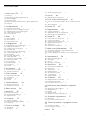 2
2
-
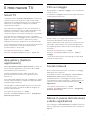 3
3
-
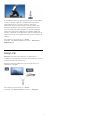 4
4
-
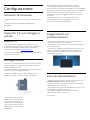 5
5
-
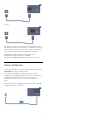 6
6
-
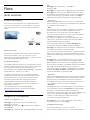 7
7
-
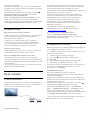 8
8
-
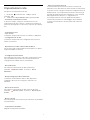 9
9
-
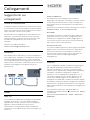 10
10
-
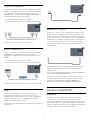 11
11
-
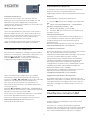 12
12
-
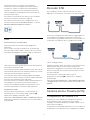 13
13
-
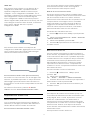 14
14
-
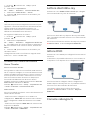 15
15
-
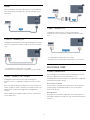 16
16
-
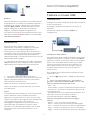 17
17
-
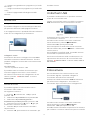 18
18
-
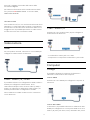 19
19
-
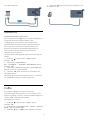 20
20
-
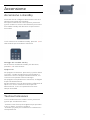 21
21
-
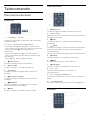 22
22
-
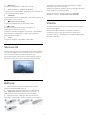 23
23
-
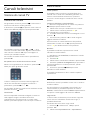 24
24
-
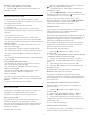 25
25
-
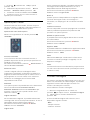 26
26
-
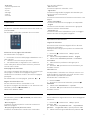 27
27
-
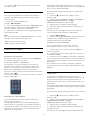 28
28
-
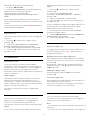 29
29
-
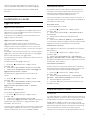 30
30
-
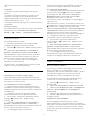 31
31
-
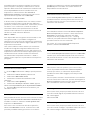 32
32
-
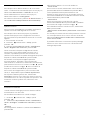 33
33
-
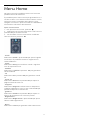 34
34
-
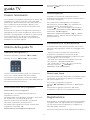 35
35
-
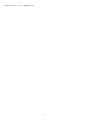 36
36
-
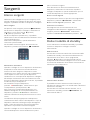 37
37
-
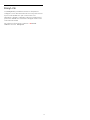 38
38
-
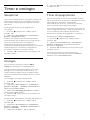 39
39
-
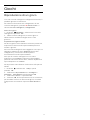 40
40
-
 41
41
-
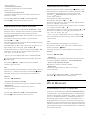 42
42
-
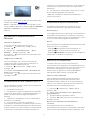 43
43
-
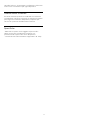 44
44
-
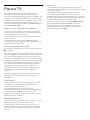 45
45
-
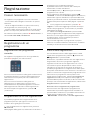 46
46
-
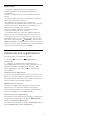 47
47
-
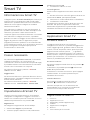 48
48
-
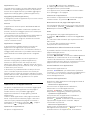 49
49
-
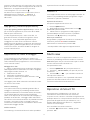 50
50
-
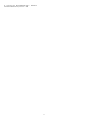 51
51
-
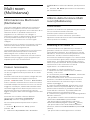 52
52
-
 53
53
-
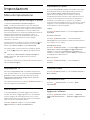 54
54
-
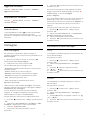 55
55
-
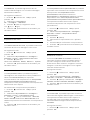 56
56
-
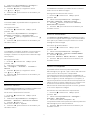 57
57
-
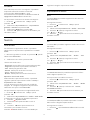 58
58
-
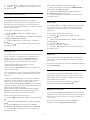 59
59
-
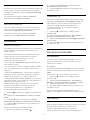 60
60
-
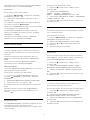 61
61
-
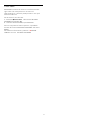 62
62
-
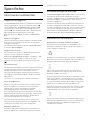 63
63
-
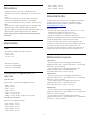 64
64
-
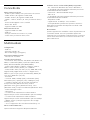 65
65
-
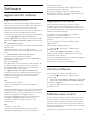 66
66
-
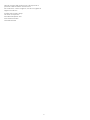 67
67
-
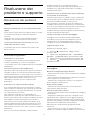 68
68
-
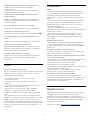 69
69
-
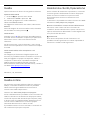 70
70
-
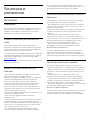 71
71
-
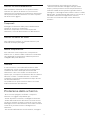 72
72
-
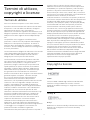 73
73
-
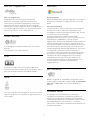 74
74
-
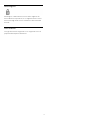 75
75
-
 76
76
-
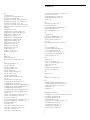 77
77
-
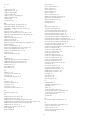 78
78
-
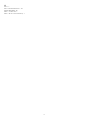 79
79
-
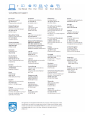 80
80
Philips 40PFT5300/12 Manuale utente
- Categoria
- TV LCD
- Tipo
- Manuale utente
- Questo manuale è adatto anche per
Documenti correlati
-
Philips 43PUH4900/88 Manuale utente
-
Philips 32PHH4509/88 Manuale utente
-
Philips 55PFT6309/12 Manuale utente
-
Philips 42PFL3207H/12 Manuale utente
-
Philips 42PFL3527H/12 Manuale utente
-
Philips 65PFS7559/12 Manuale utente
-
Philips 47PFS7109/12 Manuale utente
-
Philips 55PFS6609/12 Manuale utente
-
Philips 40PFS6719/12 Manuale utente
-
Philips 58PUS6809/12 Manuale utente